መዝገብTag TRED30-16CP ውጫዊ መፈተሻ LCD የሙቀት መረጃ ሎገር

የምርት መረጃ
ዝርዝሮች
- ሞዴል፡ TRED30-16CP
- ፈጣን ጅምር መመሪያ ሥሪት፡- ኤ
- Webጣቢያ፡ www.ሎግtagrecorders.com
Log በማውረድ ላይTag ተንታኝ
የቅርብ ጊዜውን ሎግ ለማውረድTag ተንታኝ፣ አሳሽህን ክፈትና ወደሚከተለው ዳስስ
https://logtagrecorders.com/software/LTA3/
- ወደ ማውረጃ ገጹ ለመውሰድ 'ወደ ማውረጃ ገፅ ሂድ' የሚለውን ጠቅ ያድርጉ።
- ማውረዱን ለመጀመር 'አሁን አውርድ' የሚለውን ጠቅ ያድርጉ።
- 'አሂድ' ወይም 'አስቀምጥ' ን ጠቅ ያድርጉ File'፣ ከዚያ የወረደውን ሁለቴ ጠቅ ያድርጉ file ሎግ ለመክፈትTag ተንታኝ ማዋቀር አዋቂ።
ማስጠንቀቂያ፡- እባክዎ ሌላ ምዝግብ ማስታወሻ እንደሌለ ያረጋግጡTag የ Analyzer ሶፍትዌርን ከማሄድዎ በፊት ሶፍትዌር በአሁኑ ጊዜ በኮምፒተርዎ ላይ እየሰራ ነው።
በመቅዳት ጊዜ
ዝቅተኛ/ከፍተኛ የሙቀት መጠንን ዳግም ለማስጀመር የምርት ተጠቃሚ መመሪያን ይመልከቱ።
Log በማውረድ ላይTag ተንታኝ ቀጠለ።
- Log ን ለመጫን የማያ ገጽ ላይ ጥያቄዎችን ይከተሉTag ተንታኝ
- ከምዝግብ ማስታወሻው ለመውጣት 'ጨርስ' ን ጠቅ ያድርጉTag ተንታኝ ማዋቀር አዋቂ።
ማስታወሻ፡- አስቀድመው Log ካለዎትTag ተንታኝ ተጭኗል፣ እባክህ ከ'እርዳታ' ሜኑ ውስጥ 'ለዝማኔዎች በይነመረብን ፈልግ' የሚለውን ጠቅ በማድረግ ወደ የቅርብ ጊዜው ስሪት ማዘመን ያስፈልግህ እንደሆነ ተመልከት።
የእርስዎን TRED30-16CP በማዋቀር ላይ
የእርስዎን TRED30-16CP ወደ መዝገብ ያስገቡTag የበይነገጽ ክራድል ከዚያ በተዘጋጀው የዩኤስቢ ገመድ በኩል የበይነገጽ ክራድልዎን ከኮምፒውተርዎ ጋር ያገናኙት። በይነገጹ ላይ ያለው የዩኤስቢ ሶኬት በበይነገጹ ክሬድ ጀርባ ላይ ይገኛል።
- ሎግ ክፈትTag ተንታኝ
- ከ 'Log' ውስጥ 'አዋቅር' ን ጠቅ ያድርጉTag' ሜኑ ወይም 'Wizard' አዶን ጠቅ ያድርጉ።
- እንደ አስፈላጊነቱ የሎገር ውቅር ቅንብሮችዎን ያስተካክሉ። ስለ ውቅረት ቅንጅቶች ተጨማሪ መረጃ ለማግኘት፣እባክዎ TRED30-16CPን በማዋቀር በምርት ተጠቃሚ መመሪያ ውስጥ ይመልከቱ ወይም ከቁልፍ ሰሌዳዎ እገዛ ለማግኘት 'F1' ን ይጫኑ። (Smart Probe፡ ስማርት መፈተሻ ምዝግብ ማስታወሻን ለማንቃት ወደ 'ተጨማሪ ባህሪያት' ትር ይሂዱ እና ከዚያ 'Smart Probeን አንቃ' የሚለውን ይምረጡ)
- የውቅረት ቅንጅቶችን ወደ መግቢያው ለመስቀል 'Configure' ን ጠቅ ያድርጉ።
- ከውቅረት ገጹ ለመውጣት 'ዝጋ' ን ጠቅ ያድርጉ።

የእርስዎን TRED30-16CP በመጀመር ላይ
በላይ አሳይview
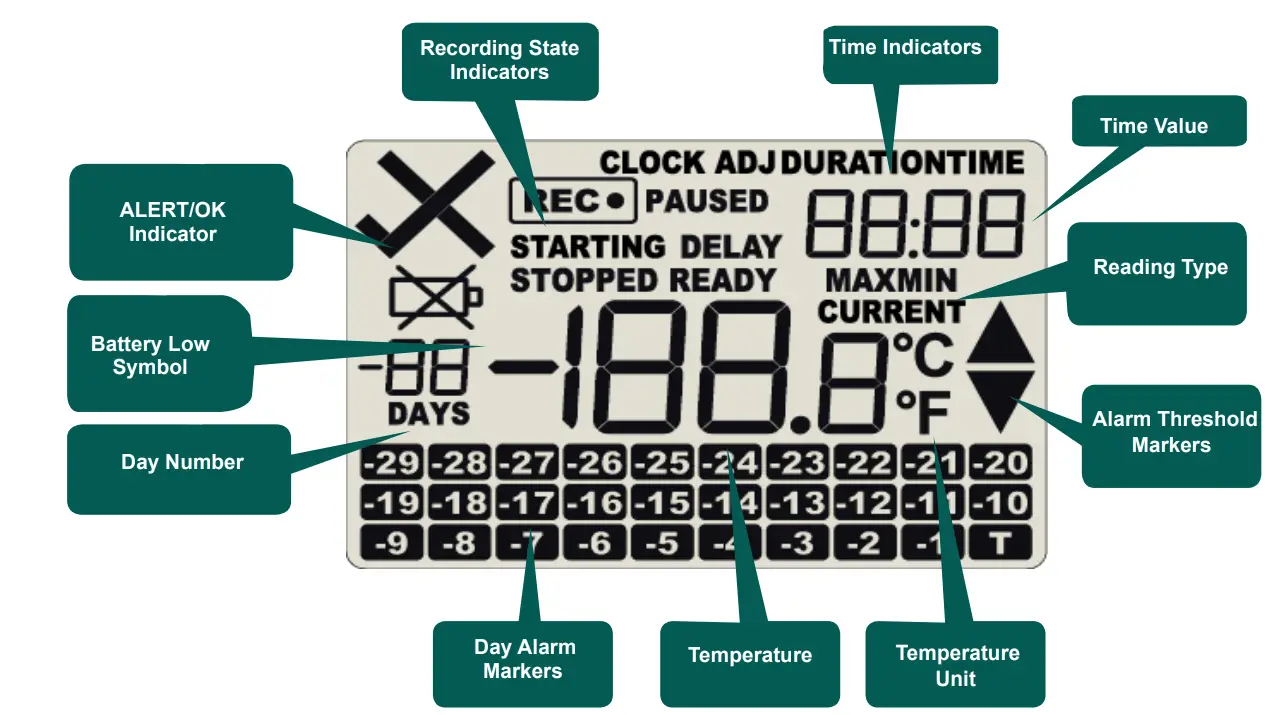 እባክዎ የእርስዎን TRED30-16CP ከመጀመርዎ በፊት ዳሳሹ መገናኘቱን ያረጋግጡ።
እባክዎ የእርስዎን TRED30-16CP ከመጀመርዎ በፊት ዳሳሹ መገናኘቱን ያረጋግጡ።
- የSTART/CLEAR/Stop አዝራሩን ተጭነው ይያዙ።
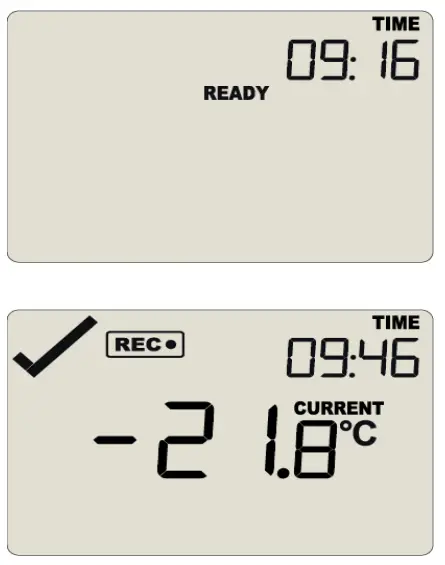
- እስኪያቆዩ ድረስ ይቀጥሉ
- 'STARTING' ይታያል። 'READY' ሲጠፋ አዝራሩን ይልቀቁት።
- TRED30-16CP አሁን የሙቀት መረጃን ይመዘግባል።
በመቅዳት ጊዜ
የጉዞ ዝቅተኛ/ከፍተኛ የሙቀት መጠኖችን ዳግም አስጀምር
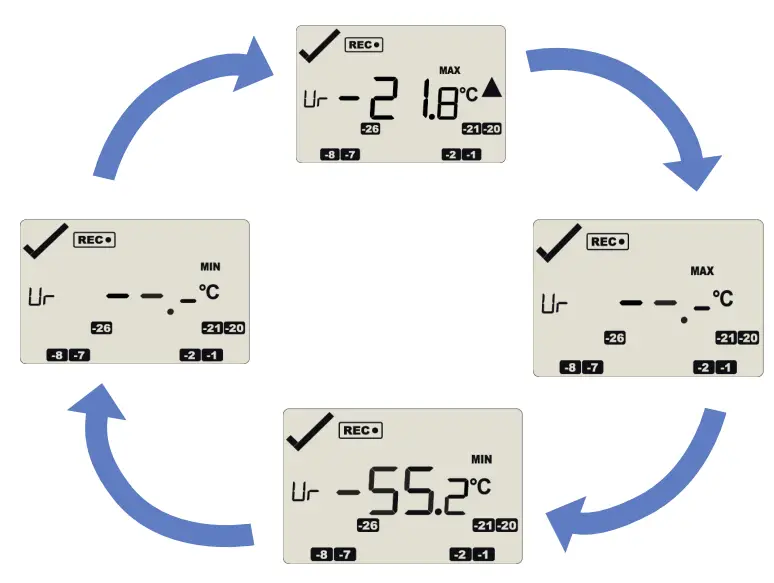
- በአሁኑ ጊዜ የተከማቹ ዝቅተኛ/ከፍተኛ የሙቀት መጠኖች አሃዱ በሚቀዳበት ጊዜ በማንኛውም ጊዜ ዳግም ሊጀመር ይችላል፣ ግን ክፍሉ ከቆመ በኋላ አይደለም። እሴቶቹን ዳግም ለማስጀመር፣ እባክዎን የምርት ተጠቃሚ መመሪያውን ይመልከቱ።
- ለ view ማንቂያዎችን ስለማጽዳት እና ስለዳግም ሌላ መረጃviewዝቅተኛ/ከፍተኛ የጉዞ ሙቀቶች፣ እባክዎን የምርት ተጠቃሚ መመሪያውንም ይመልከቱ።
ውጤቶችን በማውረድ ላይ
- የእርስዎን TRED30-16CP ወደ ማንኛውም ምዝግብ ማስታወሻ ያስገቡTag የበይነገጽ ክራድል. በዩኤስቢ ገመድ በኩል የበይነገጽ መያዣዎን ከኮምፒዩተርዎ ጋር ያገናኙ። በይነገጹ ላይ ያለው የዩኤስቢ ሶኬት በበይነገጹ ክሬድ ጀርባ ላይ ይገኛል።
- ሎግ ክፈትTag ተንታኝ
- ከምዝግብ ማስታወሻው ውስጥ “አውርድ” ን ጠቅ ያድርጉTagሜኑ ወይም F4 ን ይጫኑ። ከጥቂት ሰከንዶች በኋላ, የወረደው ውሂብ ይታያል. መረጃ በሪፖርት-፣ ቻርት-፣ ዳታ-፣ ማጠቃለያ- ወይም የቀን ማጠቃለያ ቅርጸቶች ከገበታ ንግግሩ ግርጌ ያሉትን ትሮች ጠቅ በማድረግ ማሳየት ይቻላል። እንዲሁም ውሂብ በተለያዩ ቅርጸቶች ሊቀመጥ ይችላል፣ TXT፣ PDF፣ HTML እና CSV ለማስገባት።
- ከማውረጃ ገጹ ለመውጣት 'ዝጋ'ን ጠቅ ያድርጉ።
- በነባሪ፣ በሎግ ውስጥ ራስ-ማውረድ ነቅቷል።Tag ይተንትኑ, ስለዚህ ፕሮግራሙን ሲከፍቱ, ከኮምፒዩተር ጋር ከተገናኙ በኋላ የውሂብ ውጤቶች ይታያሉ.

መለዋወጫዎች
ያስፈልጋል
TRED30-16CP እነዚህን እቃዎች ለትክክለኛው ስራ ይፈልጋል
- CP110 Smart Probe (የሚመከር)
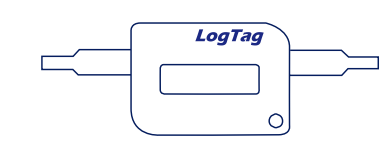
- ወይም ST10 ውጫዊ ምርመራ

- LTI በይነገጽ

አማራጭ
TRED30-16CP እነዚህን እቃዎች ለትክክለኛው ስራ ይፈልጋል
- ቋት ስብሰባ (አልተካተተም)
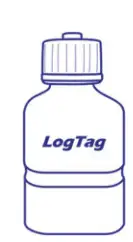
- የግድግዳ መሰኪያ (አልተካተተም)
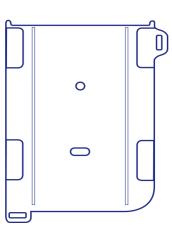
የሚጠየቁ ጥያቄዎች
ጥ፡ ስማርት መፈተሻ ምዝግብ ማስታወሻን እንዴት ማንቃት እችላለሁ?
መ: በማዋቀሪያ ቅንጅቶች ውስጥ ወደ 'ተጨማሪ ባህሪያት' ትር ይሂዱ እና 'Smart Probeን አንቃ' የሚለውን ይምረጡ።
ሰነዶች / መርጃዎች
 |
መዝገብTag TRED30-16CP ውጫዊ መፈተሻ LCD የሙቀት መረጃ ሎገር [pdf] የተጠቃሚ መመሪያ TRED30-16CP ውጫዊ መፈተሻ LCD የሙቀት ዳታ ሎገር፣ TRED30-16CP፣የውጭ መፈተሻ LCD የሙቀት ዳታ ምዝግብ ማስታወሻ |
